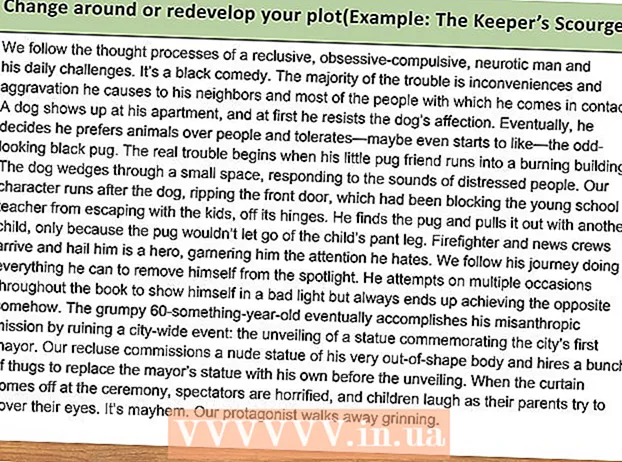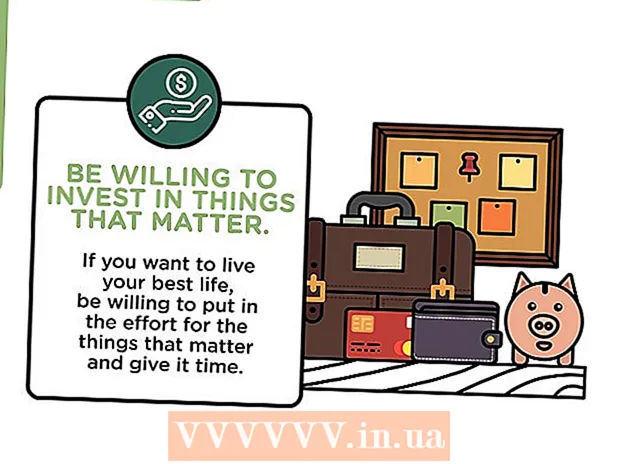Kirjoittaja:
Virginia Floyd
Luomispäivä:
12 Elokuu 2021
Päivityspäivä:
1 Heinäkuu 2024

Sisältö
- Askeleet
- Osa 1/2: Tavallisen tekstieditorin käyttäminen
- Osa 2/2: Luettelon tyhjentäminen Etsi ja korvaa -toiminnolla
- Vinkkejä
- Varoitukset
Jos haluat tulostaa kappaleluettelon Windows Media Playerista, vedä kirjaston sisältö soittolistaan ja avaa sitten luettelo Muistiossa. Tämän jälkeen asiakirja voidaan muuntaa tavalliseksi tekstiksi (kätevämpi muoto kuin tavallinen Windows Media -muoto) Microsoft Word Find and Replace -toiminnon avulla.
Askeleet
Osa 1/2: Tavallisen tekstieditorin käyttäminen
 1 Avaa Windows Media Player. Windows Media Player sisältyy vakiona Windows -käyttöjärjestelmään.
1 Avaa Windows Media Player. Windows Media Player sisältyy vakiona Windows -käyttöjärjestelmään. - Kirjoita "WMP" tehtäväpalkin hakukenttään löytääksesi Windows Media Player.
 2 Napsauta "Toisto" -välilehteä ikkunan oikeassa yläkulmassa "Tallenna" ja "Synkronoi" -välilehtien vieressä.
2 Napsauta "Toisto" -välilehteä ikkunan oikeassa yläkulmassa "Tallenna" ja "Synkronoi" -välilehtien vieressä. 3 Napsauta ikkunan vasemman reunan asetuspalkissa "Musiikki".
3 Napsauta ikkunan vasemman reunan asetuspalkissa "Musiikki". 4 Napsauta kappaletta ja pidä näppäintä painettuna Ctrl ja paina Avalita koko kirjasto.
4 Napsauta kappaletta ja pidä näppäintä painettuna Ctrl ja paina Avalita koko kirjasto. 5 Lisää kirjasto uuteen soittolistaan napsauttamalla ja vetämällä valitut kappaleet Toisto -paneeliin.
5 Lisää kirjasto uuteen soittolistaan napsauttamalla ja vetämällä valitut kappaleet Toisto -paneeliin. 6 Napsauta "Tallenna lista" -vaihtoehtoa soittolista -ikkunan vasemmassa yläkulmassa. Sinulta kysytään luettelon nimeä.
6 Napsauta "Tallenna lista" -vaihtoehtoa soittolista -ikkunan vasemmassa yläkulmassa. Sinulta kysytään luettelon nimeä.  7 Anna soittolistalle nimi. Kun olet valmis, paina Entertallentaaksesi luettelon. Se näkyy vasemman ruudun Soittolistat -osiossa.
7 Anna soittolistalle nimi. Kun olet valmis, paina Entertallentaaksesi luettelon. Se näkyy vasemman ruudun Soittolistat -osiossa.  8 Avaa Soittolistat -kansio napsauttamalla Soittolistat -vaihtoehtoa. Listasi on myös täällä.
8 Avaa Soittolistat -kansio napsauttamalla Soittolistat -vaihtoehtoa. Listasi on myös täällä.  9 Napsauta luetteloa hiiren kakkospainikkeella ja valitse Avaa tiedostojen sijainnit. Tämä avaa kansion, joka sisältää soittolistatiedoston.
9 Napsauta luetteloa hiiren kakkospainikkeella ja valitse Avaa tiedostojen sijainnit. Tämä avaa kansion, joka sisältää soittolistatiedoston.  10 Avaa Muistio. Muistio on tavallinen tekstieditori, joka sijaitsee Office -sovellukset -kansiossa. Löydä tämä sovellus kirjoittamalla muistilehtiö tehtäväpalkin hakukenttään.
10 Avaa Muistio. Muistio on tavallinen tekstieditori, joka sijaitsee Office -sovellukset -kansiossa. Löydä tämä sovellus kirjoittamalla muistilehtiö tehtäväpalkin hakukenttään. - Tai avaa Käynnistä -valikko, napsauta Kaikki ohjelmat ja etsi Lisälaitteet -kansio, joka sisältää Muistion.
 11 Napsauta ja poista soittolistatiedosto sen kansiosta. Tiedosto on vedettävä muistikirjan käyttöliittymään.
11 Napsauta ja poista soittolistatiedosto sen kansiosta. Tiedosto on vedettävä muistikirjan käyttöliittymään. - Aseta muistikirja näytön toiselle puolelle ja luettelokansio toiselle.
 12 Vedä tiedosto Muistioon. Näet pitkän tekstisarakkeen näytöllä. Muistio tallentaa kappaleet hakemistomuotoon. Tämä tarkoittaa sitä, että kappaletunnisteet näyttävät tältä: " kohdekansio Musiikki [Esittäjän nimi] [Albumi] [Kappaleen nimi]".
12 Vedä tiedosto Muistioon. Näet pitkän tekstisarakkeen näytöllä. Muistio tallentaa kappaleet hakemistomuotoon. Tämä tarkoittaa sitä, että kappaletunnisteet näyttävät tältä: " kohdekansio Musiikki [Esittäjän nimi] [Albumi] [Kappaleen nimi]".  13 Tallenna tiedosto. Voit tehdä tämän napsauttamalla Muistion vasemmassa kulmassa olevaa "Tiedosto" -painiketta, valitsemalla "Tallenna nimellä", nimeä tiedosto ja napsauttamalla "OK". Kappalelistasi on tallennettu!
13 Tallenna tiedosto. Voit tehdä tämän napsauttamalla Muistion vasemmassa kulmassa olevaa "Tiedosto" -painiketta, valitsemalla "Tallenna nimellä", nimeä tiedosto ja napsauttamalla "OK". Kappalelistasi on tallennettu!
Osa 2/2: Luettelon tyhjentäminen Etsi ja korvaa -toiminnolla
 1 Kopioi Notepadin sisältö. Pidä näppäintä Ctrl ja paina Avalitaksesi kaiken tekstin Muistiossa, paina sitten yhdistelmää Ctrl+C.
1 Kopioi Notepadin sisältö. Pidä näppäintä Ctrl ja paina Avalitaksesi kaiken tekstin Muistiossa, paina sitten yhdistelmää Ctrl+C.  2 Avaa uusi Microsoft Word -asiakirja. Jos tietokoneellasi ei ole Microsoft Wordia, lataa ilmainen versio Google Docsista.
2 Avaa uusi Microsoft Word -asiakirja. Jos tietokoneellasi ei ole Microsoft Wordia, lataa ilmainen versio Google Docsista. - Wordin versiosta riippuen sinun on ehkä napsautettava Uusi asiakirja -vaihtoehtoa uuden asiakirjan avaamiseksi.
 3 Liitä Notepadin sisältö Wordiin. Voit tehdä tämän painamalla näppäinyhdistelmää Ctrl+V.
3 Liitä Notepadin sisältö Wordiin. Voit tehdä tämän painamalla näppäinyhdistelmää Ctrl+V.  4 Tutustu Etsi ja korvaa -ominaisuuteen. Voit aktivoida tämän toiminnon painamalla yhdistelmää Ctrl+H... Kirjoita sitten etsittävä teksti "Etsi" -kenttään ja korvaava teksti "Korvaa" -kenttään. Tämän ominaisuuden avulla voit poistaa HTML -tunnisteita kappaleluettelosta, mikä helpottaa lukemista.
4 Tutustu Etsi ja korvaa -ominaisuuteen. Voit aktivoida tämän toiminnon painamalla yhdistelmää Ctrl+H... Kirjoita sitten etsittävä teksti "Etsi" -kenttään ja korvaava teksti "Korvaa" -kenttään. Tämän ominaisuuden avulla voit poistaa HTML -tunnisteita kappaleluettelosta, mikä helpottaa lukemista.  5 Kopioi mediatunnisteet ja kohdekansio. Voit tehdä tämän valitsemalla rivin alussa tarran "media src =" .. "ja kopioimalla sen painamalla Ctrl+C... Teksti on valittava taiteilijan nimen mukaan, mukaan lukien "".
5 Kopioi mediatunnisteet ja kohdekansio. Voit tehdä tämän valitsemalla rivin alussa tarran "media src =" .. "ja kopioimalla sen painamalla Ctrl+C... Teksti on valittava taiteilijan nimen mukaan, mukaan lukien "".  6 Suorita Etsi ja korvaa -toiminto. Varmista, että kohdistin on asiakirjan alussa, jotta etsintä- ja korvaustoiminto ottaa koko asiakirjan haltuunsa.
6 Suorita Etsi ja korvaa -toiminto. Varmista, että kohdistin on asiakirjan alussa, jotta etsintä- ja korvaustoiminto ottaa koko asiakirjan haltuunsa.  7 Liitä mediatunniste Etsi -kenttään. Jätä tyhjäksi Korvaa -kenttään.
7 Liitä mediatunniste Etsi -kenttään. Jätä tyhjäksi Korvaa -kenttään.  8 Napsauta "Korvaa kaikki". Jos Word pyytää lupaa etsiä asiakirjan alusta, valitse Kyllä.
8 Napsauta "Korvaa kaikki". Jos Word pyytää lupaa etsiä asiakirjan alusta, valitse Kyllä. - Jos musiikkia sisältävät osiot ovat eri kansioissa, sinun on toistettava tämä prosessi useita kertoja.
 9 Poista tiedostotarrat. Tiedostotunnisteisiin kuuluvat mp3, .mp4, .wav ja paljon muuta. Ne sijaitsevat rivin lopussa. Poista ne kopioimalla rivin lopussa oleva teksti ". [Tiedostotyyppi]" /> "ja liittämällä se Etsi -kenttään. Lisää väli Korvaa -kenttään.
9 Poista tiedostotarrat. Tiedostotunnisteisiin kuuluvat mp3, .mp4, .wav ja paljon muuta. Ne sijaitsevat rivin lopussa. Poista ne kopioimalla rivin lopussa oleva teksti ". [Tiedostotyyppi]" /> "ja liittämällä se Etsi -kenttään. Lisää väli Korvaa -kenttään. - Jos tiedostot ovat eri muodoissa, sinun on toistettava tämä prosessi useita kertoja.
- Sinun tulisi myös korvata "" -erotin kaksoisvälillä, jos haluat erottaa esittäjien nimet, albumit ja kappaleiden nimet erillisiksi sarakkeiksi.
 10 Poista HTML -teksti luettelon alussa ja lopussa. Kappaleen alussa ja ensimmäisen taiteilijan nimen edessä on useita HTML -tunnisteita. Samat merkit tulevat aivan loppuun. Korosta ne ja paina Poistaa... Tämän pitäisi olla tekstin viimeinen osa.
10 Poista HTML -teksti luettelon alussa ja lopussa. Kappaleen alussa ja ensimmäisen taiteilijan nimen edessä on useita HTML -tunnisteita. Samat merkit tulevat aivan loppuun. Korosta ne ja paina Poistaa... Tämän pitäisi olla tekstin viimeinen osa.  11 Tarkista luettelo. Kappalelista voidaan nyt tulostaa luettavassa muodossa!
11 Tarkista luettelo. Kappalelista voidaan nyt tulostaa luettavassa muodossa!
Vinkkejä
- Kun olet liittänyt luettelon MS Wordiin, pakkaa luettelo siistimpään muotoon valitsemalla Ei välilyöntiä -vaihtoehto ikkunan yläosasta.
Varoitukset
- Muista tallentaa luettelo, kun olet valmis!